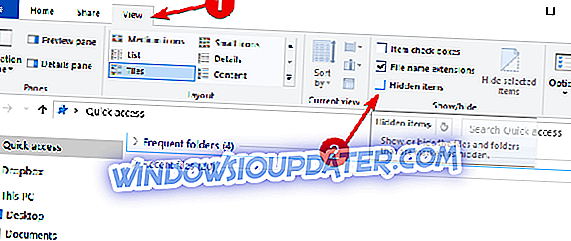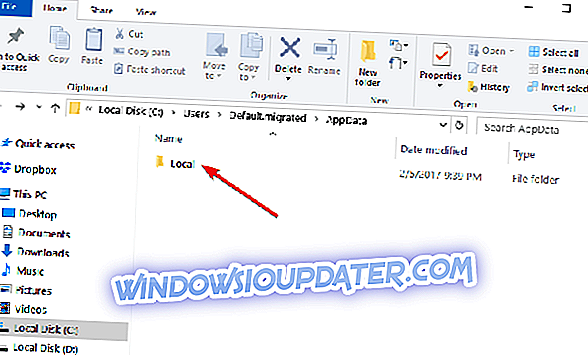Ci si potrebbe chiedere perché non è possibile utilizzare l'app People in Windows 10. La risposta è semplice: Microsoft ha disabilitato questa applicazione. Ma se vuoi scoprire in che modo è possibile abilitare l'app People in Windows 10, tutto ciò che devi fare è seguire le semplici linee guida qui sotto e lo avrai installato e funzionante in poco tempo.

Tieni presente che l'app People è di gran lunga un'applicazione stabile. Se si desidera abilitarlo seguendo i passaggi elencati di seguito, tenere presente che si possono verificare arresti anomali dell'applicazione, oltre a non poter accedere ad alcune funzionalità e funzioni all'interno dell'applicazione. Inoltre, se provi ad aprirlo senza apportare modifiche al sistema richiesto, l'app People si blocca.
Come attivare l'app Persone in Windows 10
Soluzione 1: abilitare manualmente l'app Persone
- Prima di tutto, dalla schermata Start del tuo sistema Windows 10, devi aprire File Explorer.
- Ora nella scheda "Visualizza" situata nella parte superiore di Esplora file, selezionare per visualizzare tutti i file nascosti.
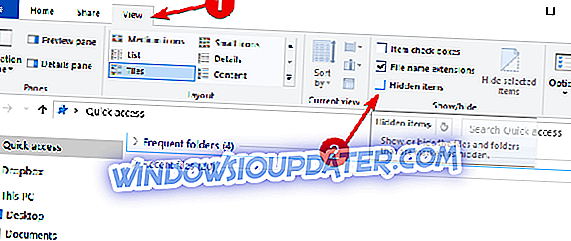
- Ora, fai doppio clic o tocca due volte per aprire la partizione Windows "C:".
- Nella partizione "C", individuare e aprire la cartella "Utenti".
- Nella cartella "Utenti", trova e apri il tuo nome utente.
- Dalla cartella del nome utente, trova e apri la cartella "AppData".
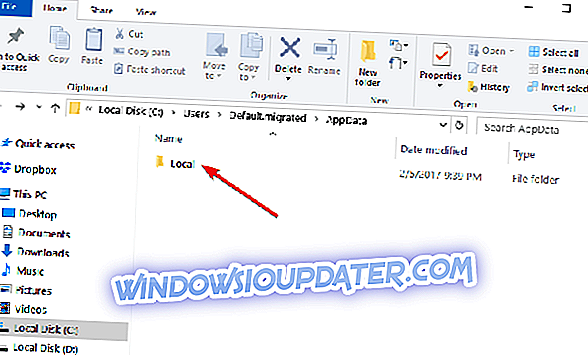
- Ora apri la cartella "Local" che puoi trovare nella cartella "AppData".
- Cerca e apri la cartella "Pacchetti".
- Ora, nella cartella Pacchetti, trova e apri la cartella "Microsoft.People_8wekyb3d8bbwe".
- Ora, l'ultima cartella a cui devi accedere è la "LocalState" situata nella cartella "Microsoft.People_8wekyb3d8bbwe".
- Trova e fai doppio clic o tocca due volte per aprire il file "contacts.txt".
Nota: puoi aprirlo con un blocco note o un altro editor di testo a tua scelta.
- In questa cartella rimuovi tutto tranne la prima riga e l'ultima riga.
Esempio su come dovrebbe apparire:
" Falso | 24, 5, 5 | 24, 8, 8 | 24, 9, 9
end_of_file”
- Fai clic con il pulsante sinistro del mouse o tocca il pulsante "File" situato nella parte superiore sinistra del Blocco note.
- Fare clic con il tasto sinistro o toccare la funzione "Salva".
Nota: un'alternativa per salvare il file è premendo e tenendo premuto il tasto "Ctrl" e il pulsante "S".
- Chiudi il file "contacts.txt" dopo averlo salvato.
- Chiudi le finestre che hai aperto fino a quel momento e riavvia il sistema operativo Windows 10.
- Dopo l'avvio del dispositivo, puoi provare ad aprire la tua app "Persone" e vedere come va.
Soluzione 2 - Scarica l'app Persone
Se si desidera utilizzare rapidamente l'app People sul proprio computer Windows, è sufficiente scaricarlo dal Microsoft Store. Fai clic sul pulsante "Scarica l'app" e segui le istruzioni visualizzate per completare il processo di installazione.

Ecco fatto, seguendo le istruzioni di cui sopra, riuscirai a abilitare l'app People in Windows 10. Se sei bloccato o hai riscontrato dei problemi mentre segui i passaggi elencati in questo tutorial, faccelo sapere nella sezione commenti qui sotto . Ti aiuteremo il prima possibile.